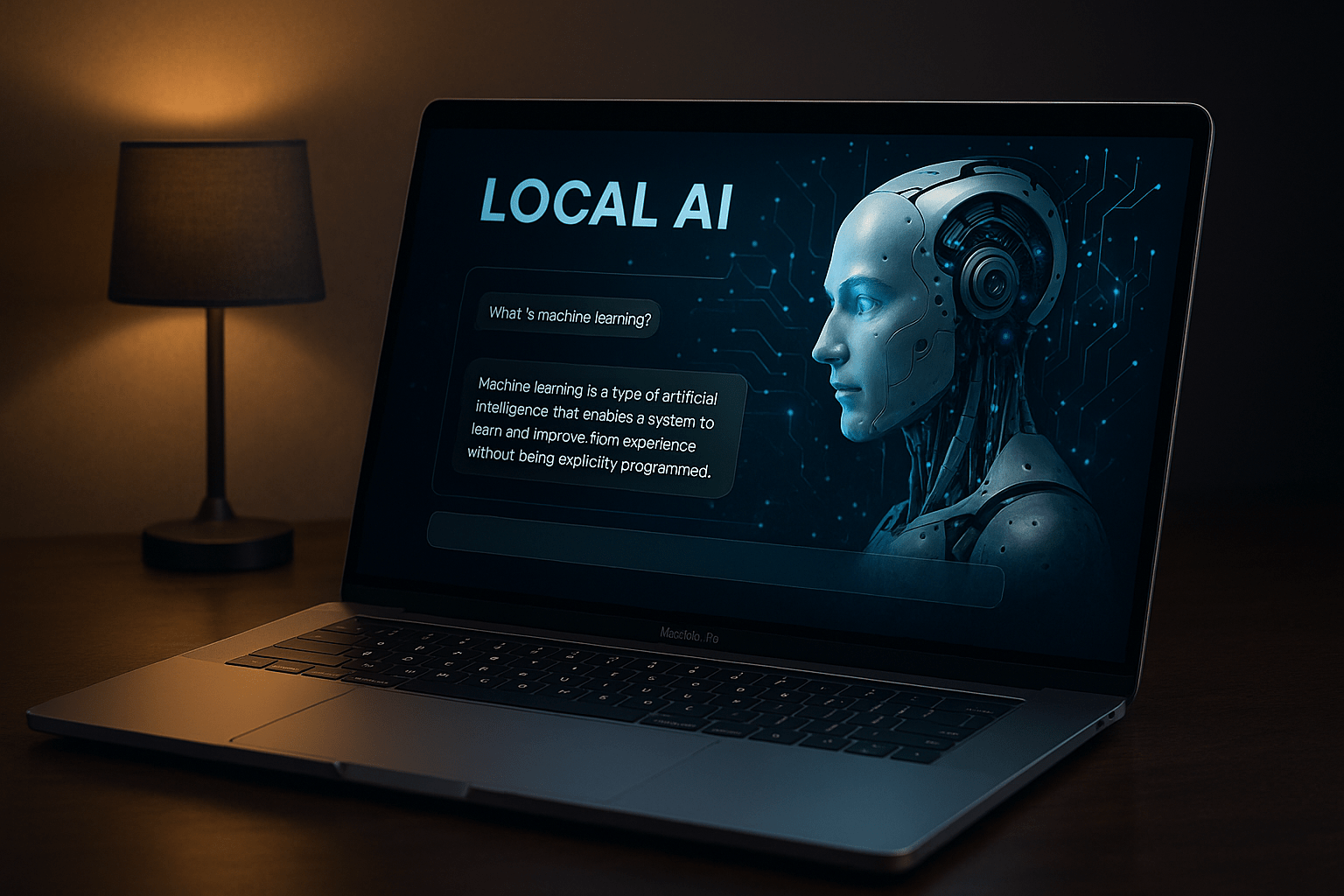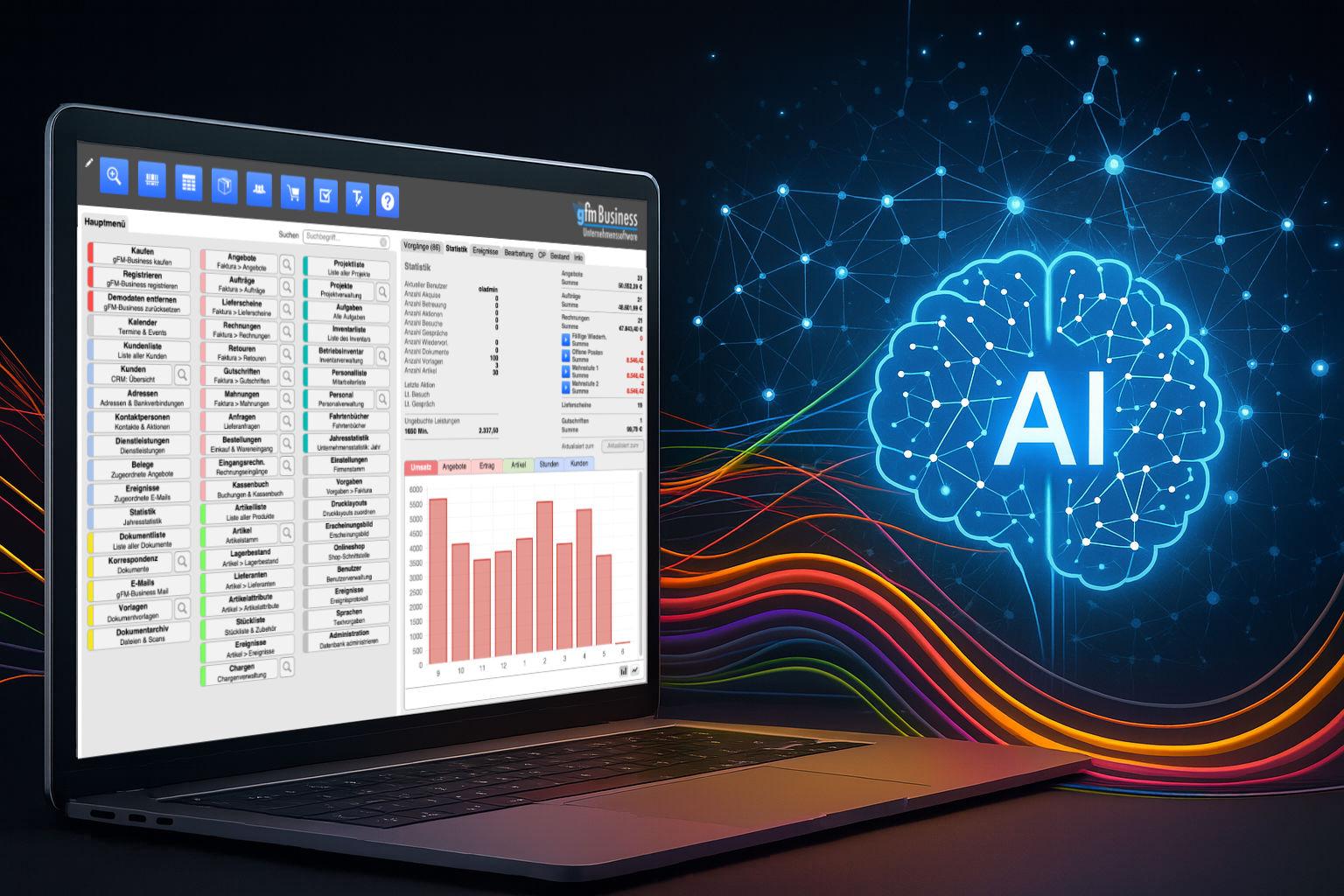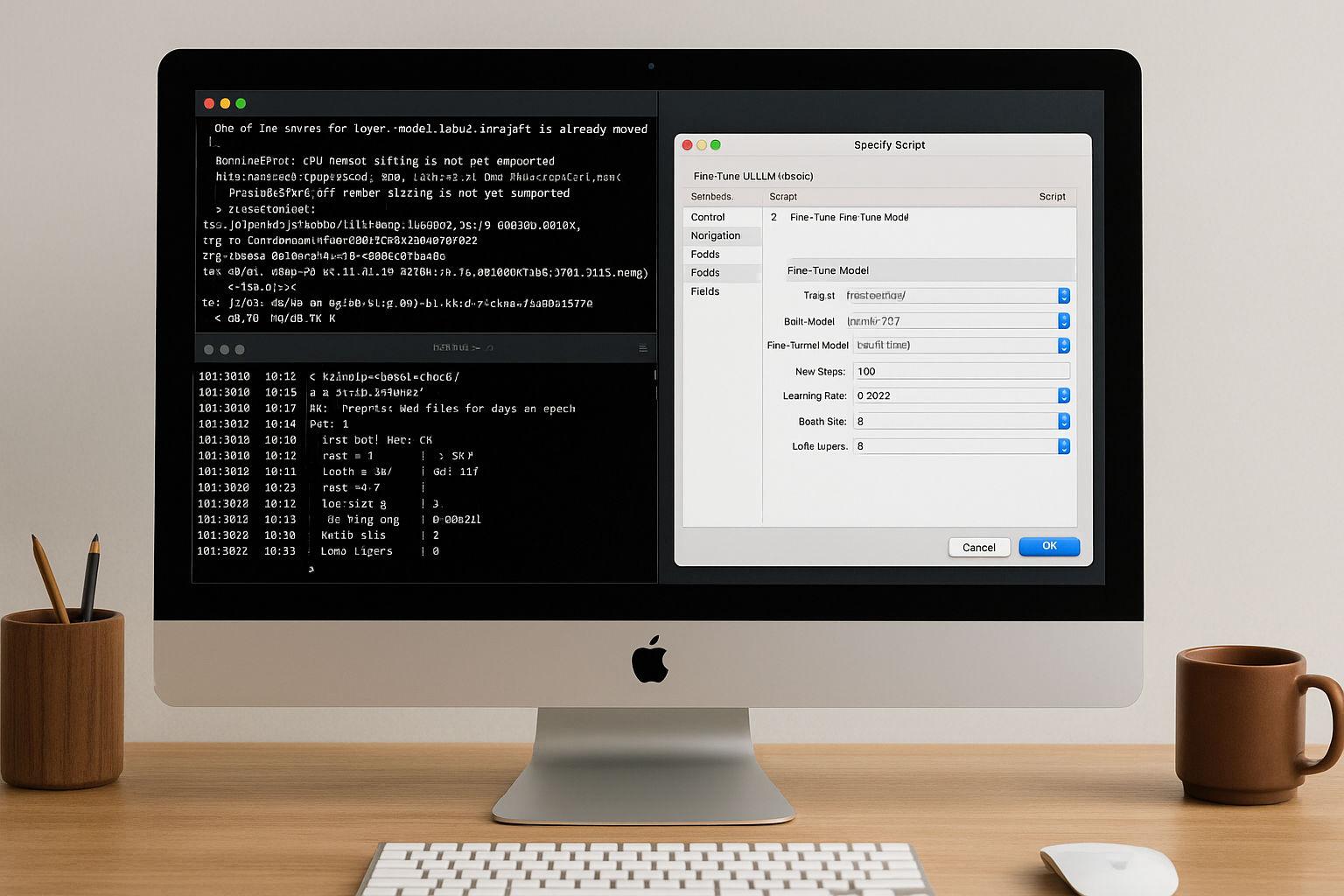La IA local en Mac es práctica desde hace tiempo, especialmente en los ordenadores Apple-Silicon (serie M). Con Ollama se obtiene un entorno de ejecución sencillo para muchos modelos lingüísticos de código abierto (por ejemplo, Llama 3.1/3.2, Mistral, Gemma, Qwen). La versión actual de Ollama también incluye una aplicación fácil de usar que le permite configurar un modelo lingüístico local en su Mac con un simple clic del ratón. En este artículo encontrarás una guía pragmática desde la instalación hasta la primera consulta, con consejos prácticos sobre dónde suelen fallar las cosas.
Ventajas de la IA local sobre los sistemas en la nube
Un modelo de idioma local como Ollama en Mac ofrece ventajas decisivas difíciles de superar, especialmente para empresas, desarrolladores y usuarios preocupados por la protección de datos.
Soberanía y protección de datos
Todas las consultas y respuestas permanecen completamente en su propio ordenador. La información sensible -datos de clientes, documentos de estrategia interna o datos médicos- nunca sale del sistema local. No hay archivos de registro ni mecanismos de análisis de un proveedor en la nube que puedan ser analizados inadvertida o intencionadamente.
Sin dependencia de servicios de terceros
Los sistemas en la nube pueden cambiar los modelos de precios, introducir restricciones de acceso o desactivar funciones concretas. Con una instalación local, tienes pleno control sobre el entorno de ejecución, las versiones y las variantes del modelo. Usted realiza las actualizaciones cuando quiere, no cuando se lo dicta un proveedor.
Costes calculables
En lugar de cuotas continuas por solicitud o mes, usted hace una inversión única en hardware (por ejemplo, un Mac con suficiente RAM) y luego trabaja con el modelo indefinidamente. Para tareas informáticas intensivas, puede ampliar el hardware de forma puntual sin preocuparse por el aumento de las facturas de API.
Capacidad offline
Un modelo local también funciona cuando no hay conexión a Internet disponible, por ejemplo, cuando se viaja, en obras o en redes de alta seguridad sin acceso externo.
Gran flexibilidad e integración en los sistemas existentes
Otra ventaja de los sistemas locales de IA es su capacidad de integración. Como Ollama proporciona un servidor API local, se puede conectar casi cualquier aplicación, desde simples scripts hasta complejos sistemas ERP.
Conexión FileMaker
Gracias a la API Ollama, FileMaker puede enviar solicitudes directamente al modelo y almacenar las respuestas en campos con sólo unas líneas de código de script o mediante llamadas a complementos MBS. De este modo, los análisis de texto automatizados, las clasificaciones, las traducciones o los resúmenes de contenido pueden implementarse íntegramente en FileMaker, sin latencia en la nube y sin riesgos para la protección de datos.
Flujos de trabajo automatizados
El punto final de la API local también permite integrar herramientas como Zapier, n8n o scripts Python/bash personalizados. Esto permite automatizar procesos complejos, como extraer información de correos electrónicos, generar informes o crear módulos de texto para documentos.
Control total de las variantes del modelo
Puede ejecutar varios modelos en paralelo, alternar entre ellos o cargar modelos de compartimentos especiales optimizados para su proyecto. También se pueden realizar localmente personalizaciones como ajustes finos o modelos LoRA.
Ventaja práctica: velocidad de reacción y latencia
Un factor que a menudo se subestima es la velocidad de respuesta. Mientras que los LLM en la nube suelen sufrir retrasos por las rutas de red, los límites de la API o la carga del servidor, los modelos locales -dependiendo del hardware- responden casi en tiempo real. Especialmente con tareas repetitivas o procesos interactivos (por ejemplo, durante una presentación o un análisis de datos en directo en FileMaker), esto puede marcar la diferencia entre "trabajo fluido" y "frustración por la espera".
Qué hardware es adecuado para ejecutar modelos lingüísticos locales, qué modelos tienen qué ventajas y un Comparación entre Apple Silicon y NVIDIA se han tratado en otro artículo.
1) Requisitos previos y condiciones generales
macOS 12 "Monterey" o posterior (recomendado: última versión de Sonoma/Sequoia). La descarga oficial de macOS requiere Monterey+. ollama.com
Preferiblemente Apple Silicon (M1-M4). También funciona en Macs Intel, pero Apple-Silicon es mucho más eficiente; los modelos grandes necesitan mucha RAM/memoria unificada. (Para tamaños de bibliotecas/modelos, véase la biblioteca Ollama.) ollama.com
El puerto 11434 se utiliza localmente para la API. Anota el puerto, es importante para las pruebas e integraciones posteriores. GitHubollama.readthedocs.io
Consejo escéptico según la vieja tradición: "Instalar y listo" suele funcionar - los cuellos de botella son el espacio en RAM/disco (archivos GGUF grandes), la variante de modelo equivocada o los procesos paralelos que bloquean el puerto.
2) Ollama installieren (Mac)
Tienes dos formas limpias - instalador GUI o Homebrew. Ambos son correctos, elija el estilo que se adapte a su vida cotidiana.
OPCIÓN A: INSTALADOR OFICIAL DE MACOS (DMG)
Descargar Ollama para macOS del sitio oficial.
Abre el DMG, arrastra la aplicación a "Programas" e iníciala.
(Requiere macOS 12+.) ollama.com
Si utiliza esta variante 1TP12, puede utilizar directamente el software macOS para descargar el modelo. Todos los comandos de terminal siguientes solo se refieren a poder automatizar el modelo lingüístico mediante script.
VARIANTE B: HOMEBREW (CLI, CLEAN SCRIPTABLE)
Abra el terminal y (si es necesario) actualice Homebrew:
brew update
Barrica (Variante de aplicación) 1TP12Animales:
brew install --cask ollama-app
(Normalmente muestra la aplicación de escritorio actual; a partir de hoy 0.11.x.) Homebrew Fórmulas
O la fórmula (paquete CLI) installieren:
brew install ollama
(Binarios disponibles para Apple-Silicon/Intel.) Iniciobrew Fórmulas
Comprueba la versión:
ollama --version
(Los comandos básicos y las variantes están documentados en la documentación oficial y en el repositorio de GitHub). GitHub
3) Iniciar y probar el servicio/servidor
Ollama viene con un servidor local. Inícielo explícitamente si es necesario:
ollama serve
Si el servicio ya se está ejecutando (por ejemplo, a través de la aplicación), el intérprete de comandos puede informar de que el puerto 11434 está en uso - entonces todo está bien.
Por defecto, el servidor escucha en http://localhost:11434.
Prueba de funcionamiento en el navegador:
Llame a http://localhost:11434/ - la instancia debe responder (algunas instrucciones utilizan esta comprobación porque el puerto está activo por defecto). Medio
Precaución tradicional: Si nada responde, un proceso antiguo o una suite de seguridad suelen estar bloqueando. Comprueba si sigue funcionando un segundo terminal con ollama serve, o cierra/reinicia la aplicación.
4) Cargar y utilizar el primer modelo lingüístico
4.1 TIRAR DEL MODELO O ARRANCAR DIRECTAMENTE (RUN)
Utilizar directamente (tirar + correr en uno):
ollama run llama3.1
Sólo descarga:
ollama pull llama3.1
El repositorio oficial muestra los comandos comunes (run, pull, list, show, ps, stop, rm) y ejemplos con Llama 3.2, entre otros; idénticos para Llama 3.1, Mistral, Gemma, etc. GitHubnotes.kodekloud.comglukhov.org
Más páginas modelo / biblioteca:
Llama 3 / 3.1 / 3.2 en diferentes tamaños (1B-405B; por supuesto, las variantes grandes están disponibles en versiones muy cuantificadas). Basta con llamar al Página web de Ollama para encontrar otros modelos y installiere en tu Mac.
4.2 CHAT INTERACTIVO (TERMINAL)
Por ejemplo, inicia Llama 3.1 en modo chat:
ollama run llama3.1
A continuación, escriba directamente:
Eres un ayudante muy útil. Explícame en dos frases qué es un índice en una base de datos.
Salga con Ctrl+D.
Cuando inicie la aplicación Ollama en su Mac, también puede seleccionar un modelo directamente e introducir una consulta. Si el modelo aún no está disponible en tu Mac, se descargará automáticamente.

4.3 GESTIONAR MODELOS
# ¿Qué modelos están disponibles localmente?
ollama list
# Ver detalles/cuantificación/etiquetas:
ollama show llama3.1
# Comprobar los procesos del modelo en ejecución:
ollama ps
# Modelo de parada:
ollama stop llama3.1
# Despejar espacio (borrar modelo):
ollama rm llama3.1
(Los comandos son idénticos en varios resúmenes actuales documentado.) notes.kodekloud.comBlog de Geshanglukhov.org
5) Utilizar la API HTTP localmente (por ejemplo, para scripts, herramientas, integraciones)
Ollama ofrece una API REST (por defecto http://localhost:11434). Ejemplo de llamadas:
Generar (consulta simple):
curl http://localhost:11434/api/generate -d '{
"model": "llama3.1",
"prompt": "Erkläre kurz den Unterschied zwischen RAM und SSD.",
"stream": false
}'
Chat (basado en roles):
curl http://localhost:11434/api/chat -d '{
"model": "llama3.1",
"messages": [
{ "role": "system", "content": "Du antwortest knapp und sachlich." },
{ "role": "user", "content": "Was ist eine Normalisierung in Datenbanken?" }
],
"stream": false
}'
(Los puntos finales, el comportamiento de transmisión y los campos se describen en el documento oficial Documentación de la API/GitHub descrito).
Sugerencia de alcanzabilidad:
Localmente, todo es accesible a través de localhost.
Si el Mac debe ser accesible en la LAN, vincule deliberadamente Ollama a una dirección de red, por ejemplo
export OLLAMA_HOST=0.0.0.0 ollama serve
(A continuación, se puede acceder al servidor a través de la IP de la red. Compruebe el aspecto de seguridad) Reddit
Mixed-Content/HTTPS (sólo si las integraciones de navegador no funcionan):
Algunos complementos/navegadores (especialmente Safari) bloquean las llamadas HTTP desde contextos HTTPS. En tales casos, un proxy inverso local con HTTPS ayuda.
6) Consejos prácticos para el Mac (experiencia y cuidados conservadores)
- Empezar de forma conservadora con la selección de modelosComience con cuantificaciones más pequeñas (por ejemplo, variantes de 4 bits), compruebe la calidad y, a continuación, aumente lentamente la clave.
- Vigila la memoria y el disco: Los modelos grandes ocupan varios GB - ollama show ayuda con la categorización. notes.kodekloud.com
- Apple-Silicon y metalOllama utiliza la aceleración Apple (Metal) en el Mac. Es posible que se produzcan errores de controlador/Metal con modelos muy recientes. Mantén Ollama actualizado y estate atento a los problemas conocidos. GitHub
- Conflictos portuariosSi ollama serve se queja, la aplicación u otro proceso ya está escuchando por 11434 - cierre la aplicación o detenga el servidor CLI. postman.com
7) Frecuentes flujos de trabajo mínimos (copiar y pegar)
A) Nuevainstallación y primer chat (Llama 3.1)
# Installation (eine Variante wählen) brew install --cask ollama-app # oder brew install ollama# Server starten (falls App nicht läuft) ollama serve # Erstes Modell testen ollama run llama3.1
("ejecutar" carga el modelo si aún no existe.) Iniciobrew Formulae+1GitHub
B) Preparar el modelo fuera de línea (tirar primero, usar después)
ollama pull mistral ollama show mistral ollama run mistral
("mistral" es un modelo común y compacto, bueno para las pruebas iniciales).
C) Integración de la API en un script/herramienta
curl http://localhost:11434/api/generate -d '{
"modelo": "llama3.1",
"prompt": "Dame tres razones conservadoras para la documentación sobre la automatización".
}‘
(Los ejemplos de API son 1:1 del referencia oficial tomado de)
8) ¿Dónde puedo encontrar modelos?
La biblioteca Ollama contiene modelos curados con etiquetas/tamaños (Llama 3.1/3.2, Gemma, Qwen, etc.). Elige deliberadamente según el propósito (chat, herramientas, incrustaciones) y el tamaño. Puede crear nuevos modelos directamente en la aplicación Ollama en el Mac o en la aplicación Página web de Ollama encontrar.
9) ¿Qué hacer cuando las cosas van mal?
- lista ollama / ollama ps comprobar: ¿Está disponible/activo el modelo deseado?
- ollama show Ver: ¿Qué cuantificación/tamaño se ha cargado? ¿Coincide con la RAM del Mac? notes.kodekloud.com
Actualización:
brew upgrade ollama ollama-app
Ver temasError de metal: a veces se producen errores de metal, sobre todo con modelos/características muy nuevos; una actualización o un cambio de variante del modelo suelen ayudar.
10) Alternativas con comodidad Mac (GUI)
Si prefieres utilizar una interfaz gráfica con más opciones o navegar/cambiar de modelo:
Estudio LM - un popular frontend para Mac con descargador integrado, interfaz de chat y servidor API local. Página de descarga y notas de la versión. LM Studio+1Uptodown
(También hay interfaces de terceros como Open WebUI que se pueden conectar a Ollama - pero para la mayoría de las configuraciones de Mac, Ollama + Terminal o LM Studio es suficiente).
Con Ollama, puede configurar un entorno LLM local en el Mac en solo unos minutos, de forma clásica, comprensible y sin dependencia de la nube. Siga los pasos probados (Installer/Brew → ollama serve → ollama run), compruebe los recursos y vaya de lo pequeño a lo grande. Si prefieres hacer clic a escribir, LM Studio es una alternativa sólida en Mac. ollama.comGitHubLM Studio
Buena suerte, y manténgase crítico con un sistema: primero documente correctamente, luego automatice.